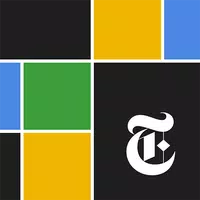Die Webseitenübersetzung von Google Chrome meistern: Eine Schritt-für-Schritt-Anleitung
Müden Sie es, dass Sprachbarrieren Ihre Online-Erkundung behindern? Dieses Handbuch bietet eine umfassende Anleitung zur Verwendung der integrierten Übersetzungsfunktion von Google Chrome, um Webseiteninhalte und ausgewählten Text mühelos zu übersetzen und Ihre Übersetzungseinstellungen anzupassen. Befolgen Sie diese Schritte, um nahtloses mehrsprachiges Surfen freizuschalten.
Schritt 1: Zugriff auf das Einstellungsmenü
Suchen Sie das Symbol mit den drei vertikalen Punkten (Weitere Optionen) in der oberen rechten Ecke Ihres Google Chrome-Browsers und klicken Sie darauf.
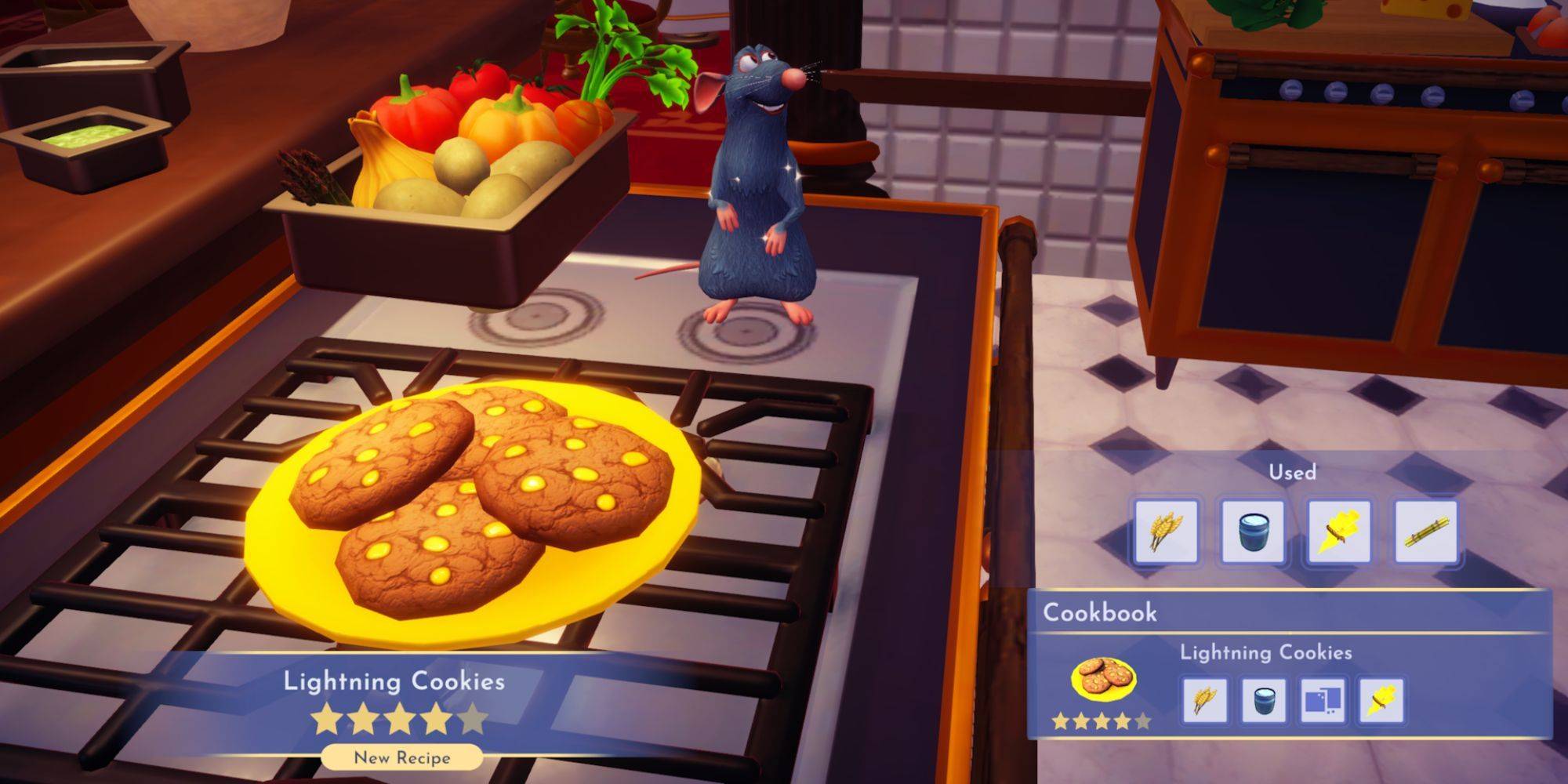
Schritt 2: Navigieren zu den Einstellungen
Wählen Sie im Dropdown-Menü „Einstellungen“ aus. Dadurch wird die Einstellungsseite Ihres Browsers geöffnet.
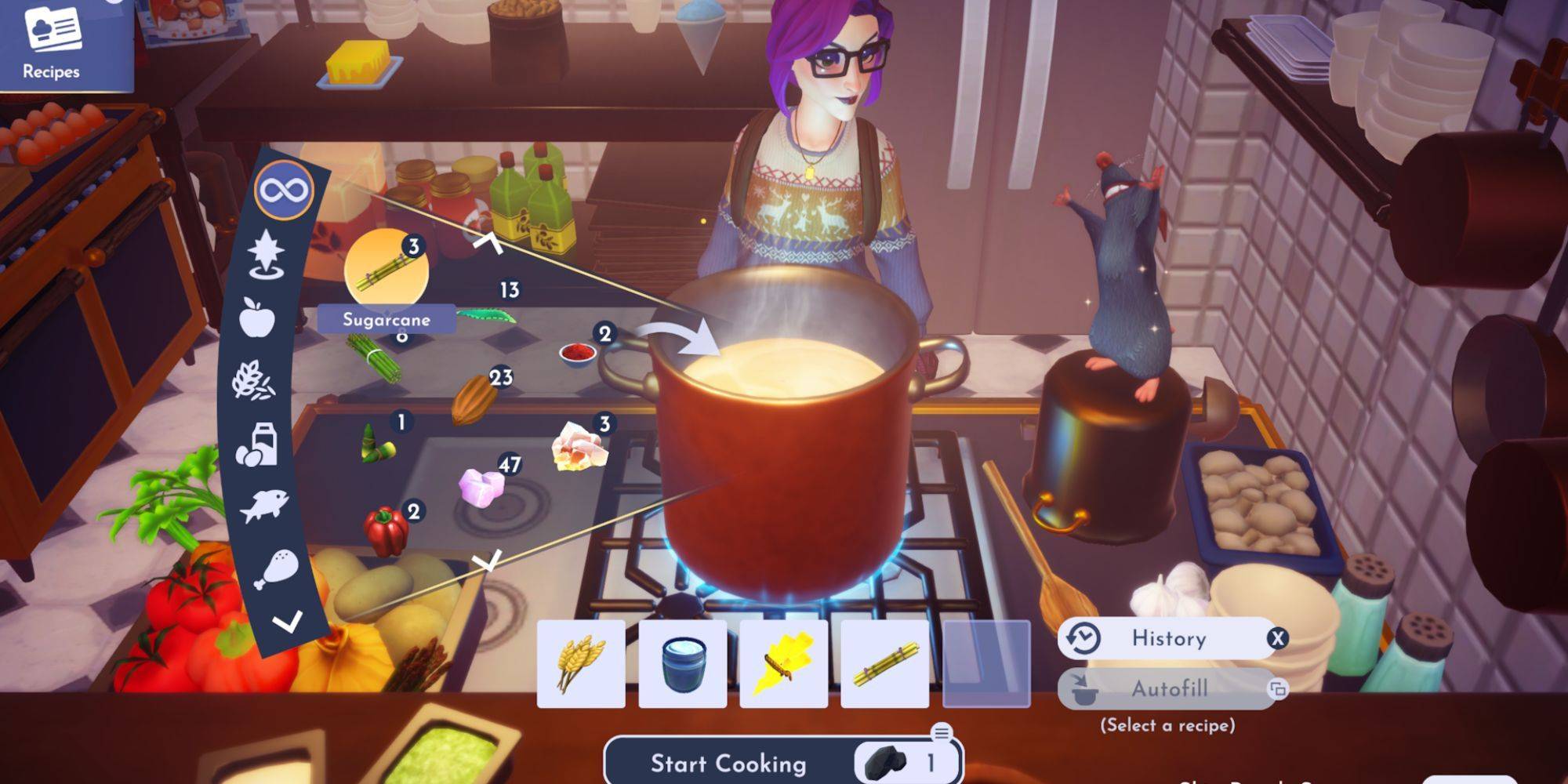
Schritt 3: Übersetzungseinstellungen suchen
Oben auf der Einstellungsseite finden Sie eine Suchleiste. Geben Sie „Übersetzen“ oder „Sprachen“ ein, um schnell die relevanten Einstellungen zu finden.

Schritt 4: Zugriff auf die Spracheinstellungen
Sobald die Suchergebnisse angezeigt werden, suchen Sie die Option „Sprachen“ oder „Übersetzung“ und klicken Sie darauf.
Schritt 5: Sprachen und Übersetzungseinstellungen verwalten
In den Spracheinstellungen sehen Sie eine Liste der von Ihrem Browser unterstützten Sprachen. Sie können Sprachen hinzufügen, entfernen oder neu anordnen. Stellen Sie unbedingt sicher, dass die Option „Übersetzung von Seiten anbieten, die nicht in einer von Ihnen gelesenen Sprache verfasst sind“ aktiviert ist. Dadurch wird Chrome aufgefordert, automatisch eine Übersetzung für Webseiten anzubieten, die nicht der Standardsprache entsprechen.
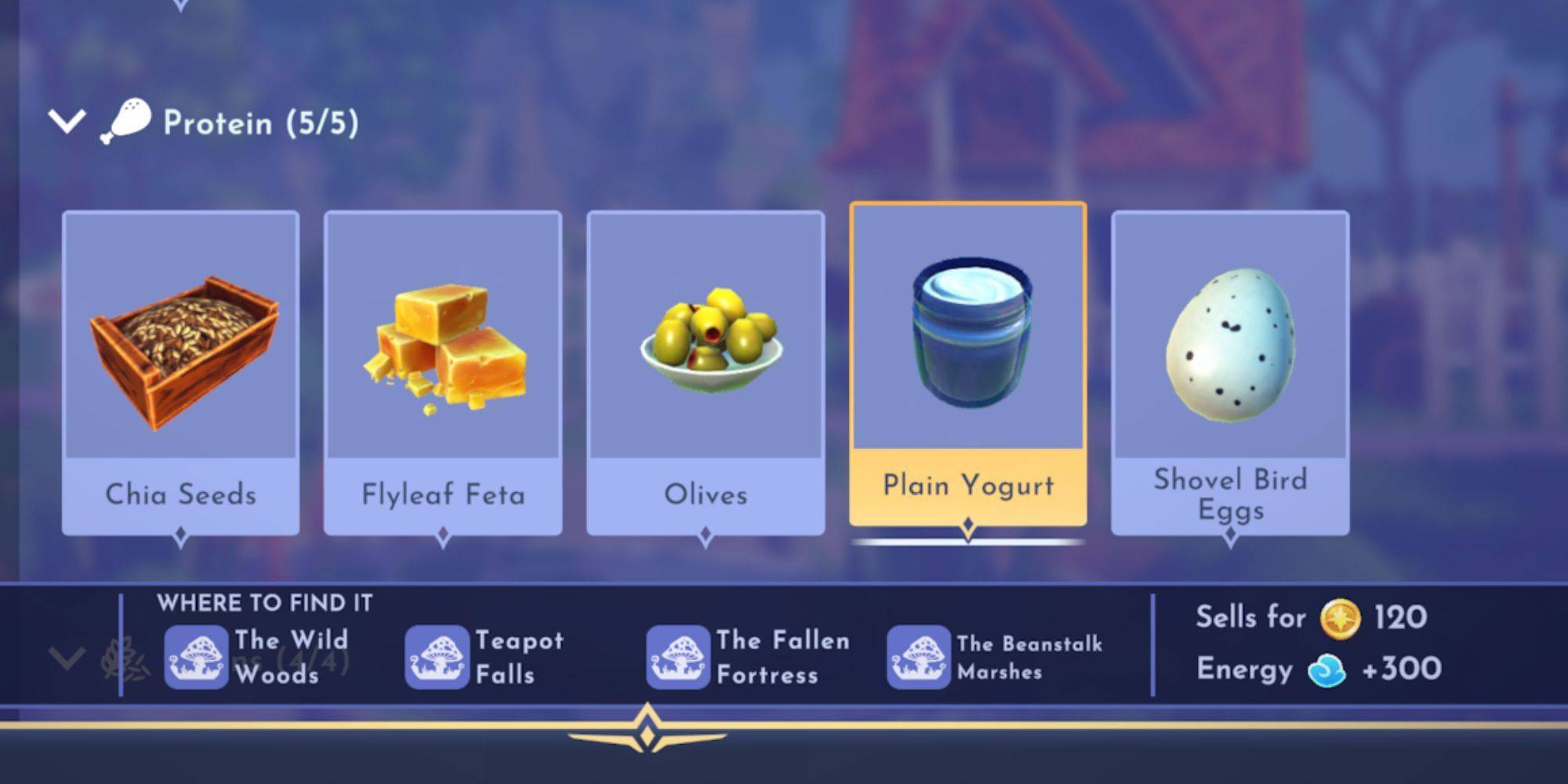
Wenn Sie diese Schritte befolgen, nutzen Sie die leistungsstarken Übersetzungsfunktionen von Google Chrome effektiv und ermöglichen so ein reibungsloses und effizientes mehrsprachiges Surferlebnis.